Computer enthalten oft viele persönliche Informationen, darunter Fotos, Videos, Musik und E-Mail-Kommunikation. Wenn Sie planen, Ihren alten PC zu verkaufen oder zu verschenken, möchten Sie wahrscheinlich sicherstellen, dass diese Informationen entfernt werden, damit der Empfänger das Gerät wie neu verwenden kann.

Mit diesem Ratgeber möchten wir Ihnen helfen, Ihren Computer auf einen neuen Besitzer vorzubereiten. Gehen Sie mit uns spazieren, während wir Ihnen die wichtigsten Dinge zeigen, die Sie vor der Übergabe erledigen müssen.
1. Sichern Sie Ihre Daten
Das Sichern von Daten ist einer der ersten Schritte, die Sie unternehmen sollten. Dies liegt daran, dass Sie nach längerer Nutzung Ihres Computers über zahlreiche Dateien verfügen, die wichtige, persönliche Informationen enthalten. Dazu können persönliche Dokumente, Fotos, Videos, Musik und Filme sowie Softwarelizenzschlüssel gehören.
Möglicherweise reicht es aus, diese Informationen einfach in der Cloud mit Google Drive oder OneDrive zu speichern. Allerdings sind diese Backups oft sehr umfangreich und erfordern eine praktischere Backup-Lösung, wie zum Beispiel die Speicherung in einer SSD-Datei. Sie sollten darauf achten, die besten SSDs für Windows zu verwenden , damit Ihre Dateien sicher und nicht beschädigt sind.
2. Melden Sie sich von Ihren Konten ab
Um das beste Erlebnis auf einem Computer zu erzielen, müssen Sie sich bei verschiedenen Diensten anmelden. Diese Dienste haben häufig Zugriff auf Ihre Informationen und Benutzergewohnheiten. Es ist wichtig, dass Sie sich von ihnen abmelden, bevor Sie den Besitz Ihres Computers übertragen. Im Folgenden zeigen wir Ihnen, wie Sie sich von Ihrem Microsoft-Konto abmelden. Sie können sich jedoch auch von anderen Konten wie Ihren Google-, Social-Media- oder Software-Konten abmelden.
Schritt 1: Drücken Sie Windows + I, um die Einstellungen-App zu öffnen.
Schritt 2: Klicken Sie im linken Bereich auf Konten. Klicken Sie rechts auf Ihr Konto.
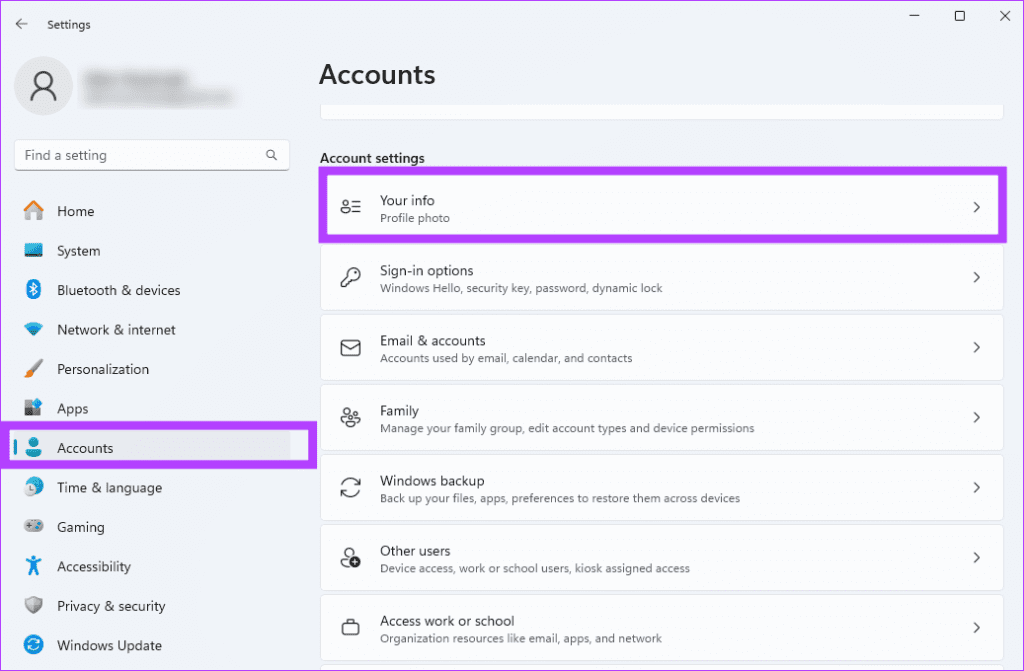
Schritt 3: Klicken Sie im Abschnitt „Kontoeinstellungen“ auf „Stattdessen mit einem lokalen Konto anmelden“.
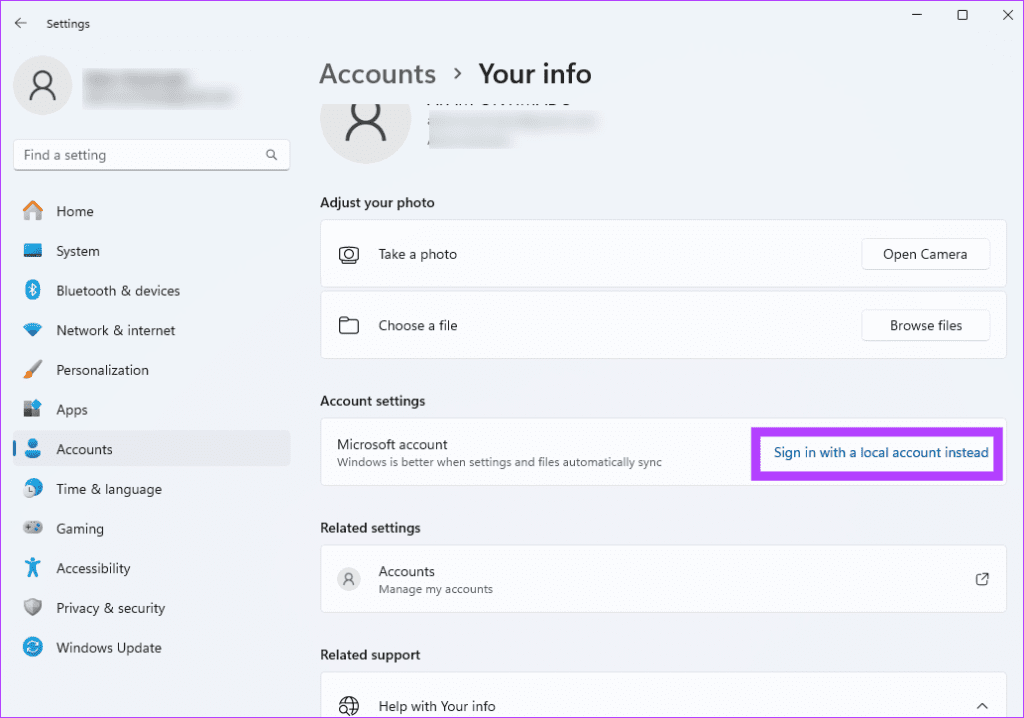
Schritt 4: Klicken Sie auf Ihr Konto, geben Sie Ihr Passwort oder Ihre PIN ein und klicken Sie auf die Schaltfläche „Weiter“.
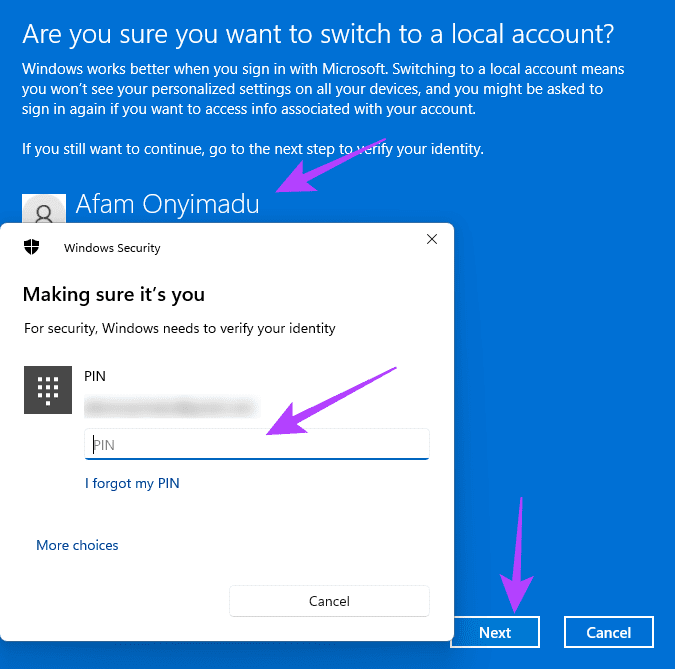
Schritt 5: Geben Sie einen neuen Benutzernamen ein und klicken Sie auf Weiter.
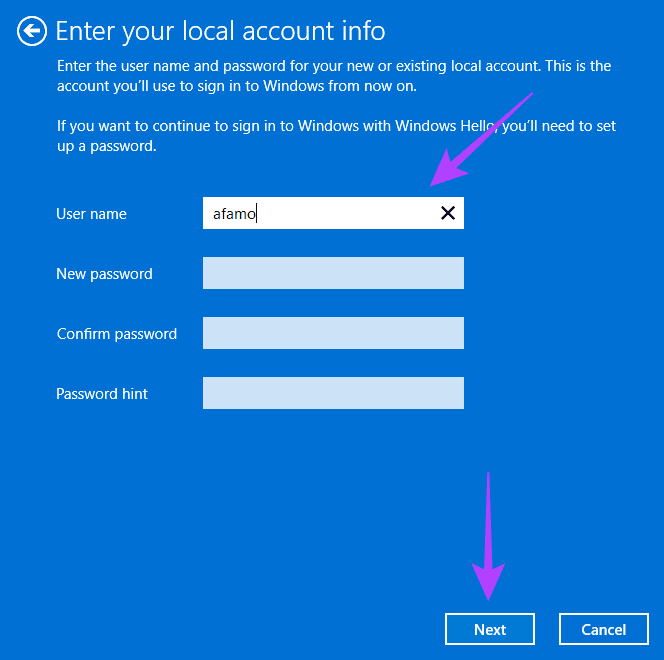
Schritt 6: Klicken Sie auf die Schaltfläche „Abmelden und beenden“.
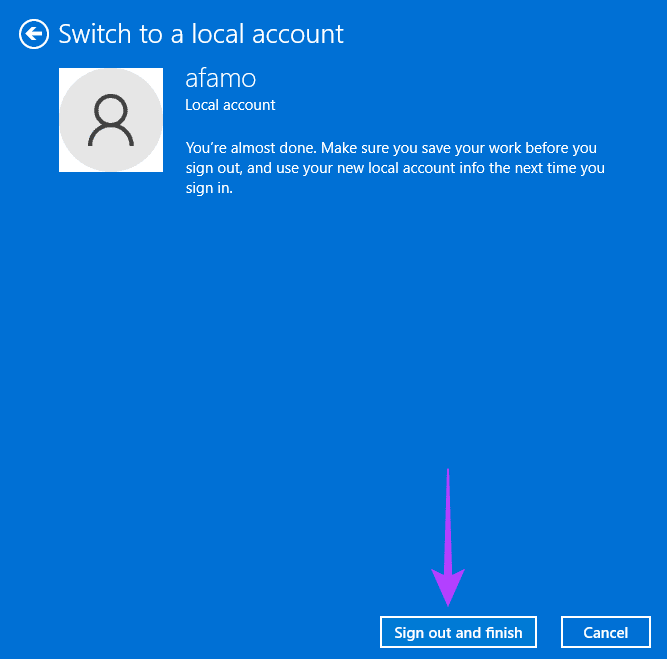
3. Deaktivieren Sie alle Softwarelizenzen
Die Deaktivierung von Softwarelizenzen hängt von Ihrer spezifischen Situation ab. Bei einigen Lizenzen kann die Übertragung des Eigentums einen Verstoß gegen die Bedingungen und Vereinbarungen darstellen. Durch die Deaktivierung der Lizenz kann der neue Eigentümer die Software also legal erwerben und aktivieren. Darüber hinaus stellt das Hinterlassen Ihrer finanziellen oder persönlichen Daten im Zusammenhang mit Ihrer Lizenz ein Sicherheitsrisiko dar.
Einzelheiten zur Lizenzdeaktivierung finden Sie in der Dokumentation oder EULA der Software, suchen Sie nach Deaktivierungsoptionen in der Software oder wenden Sie sich an den Softwareentwickler.
Für die meisten Menschen ist ein Zurücksetzen auf die Werkseinstellungen oft der erste Schritt, bevor sie einen Computer abgeben oder verkaufen. Dies ist jedoch möglicherweise nicht immer erforderlich, insbesondere wenn Sie alle Konten, persönlichen Dateien und Softwarelizenzen auf Ihrem Computer gesichert und entfernt haben.
Allerdings ist oft ein Zurücksetzen des Windows 11-PCs erforderlich, da dadurch alle Einstellungen auf Ihrem Computer entfernt werden und er in den Zustand zurückversetzt wird, in dem er sich im Auslieferungszustand befand. Dies ist eine wichtige Sicherheitsmaßnahme. Durch einen Reset werden auch mögliche Schad- und Spyware-Programme entfernt und in der Regel ein schnellerer Verkauf garantiert.
5. Deinstallieren Sie nicht benötigte Programme und Apps
Wenn Sie Ihren Computer nicht zurücksetzen möchten, sollten Sie zumindest alle nicht benötigten Programme und Apps deinstallieren. Hierbei handelt es sich um Programme von Drittanbietern, die Sie auf dem Gerät installiert haben.
Durch die Deinstallation von Programmen auf dem Computer erhält der neue Besitzer ein neues Gerät, wenn er den Computer erhält. Außerdem wird dadurch Bloatware reduziert, Speicherplatz freigegeben und die Leistung des Computers verbessert. Für Sie als Eigentümer garantiert es den Schutz Ihrer Privatsphäre und Sicherheit, da alte Programme häufig einige Benutzerinformationen enthalten.
6. Ersetzen Sie fehlerhafte Komponenten
Wenn Sie einen Computer verkaufen oder verschenken möchten, ist der Austausch defekter Komponenten einer der Schritte, die Sie unternehmen sollten. Es stellt sicher, dass der neue Besitzer den Computer in einwandfreiem Zustand erhält. Zu den häufigsten Komponenten, die Sie überprüfen sollten, gehören Maus, Tastaturen, Festplatten und RAM.
Sie können das Windows-Diagnosetool ausführen , um Hardwarekomponenten zu finden, die fehlerhaft sind und ausgetauscht werden müssen.
Bevor Sie den Computer versenden, müssen Sie eine physische Reinigung durchführen. Ein ordnungsgemäß gereinigter Computer würde potenzielle Käufer anlocken. Allerdings sollten Sie beim Reinigen des Computers darauf achten, keine physischen Komponenten wie die Tastatur oder das Display zu beschädigen.
Um den Computer zu reinigen, stellen Sie sicher, dass Sie den Netzstecker ziehen, ihn entstauben, Oberflächen abwischen und den Bildschirm und die Tastatur reinigen. Sie können trockene Luft durch den Computer blasen, um Schmutz oder Staubpartikel zu entfernen.
Verkaufen Sie Ihren Computer im bestmöglichen Zustand
Es ist eine große Sache, einen neuen Besitzer für Ihren Computer zu finden, und Sie sollten sicherstellen, dass dieser den Computer im bestmöglichen Zustand erhält. Diese Punkte, die Sie vor dem Verkauf Ihres Computers beachten sollten, stellen sicher, dass er zu den bestmöglichen Preisen verkauft wird und dass Ihre Daten und Sicherheit nicht gefährdet werden.
Gibt es andere Dinge, die Sie vor dem Verkauf Ihres Computers für wichtig halten? Bitte lassen Sie es uns im Kommentarbereich unten wissen.

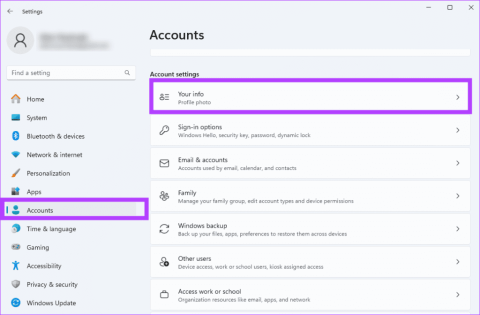

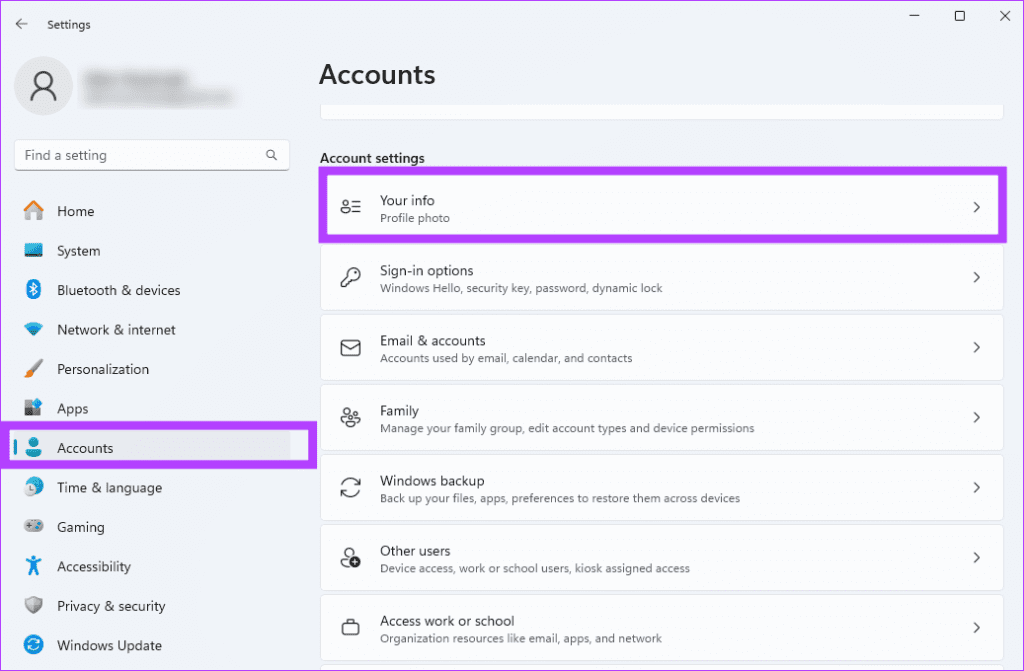
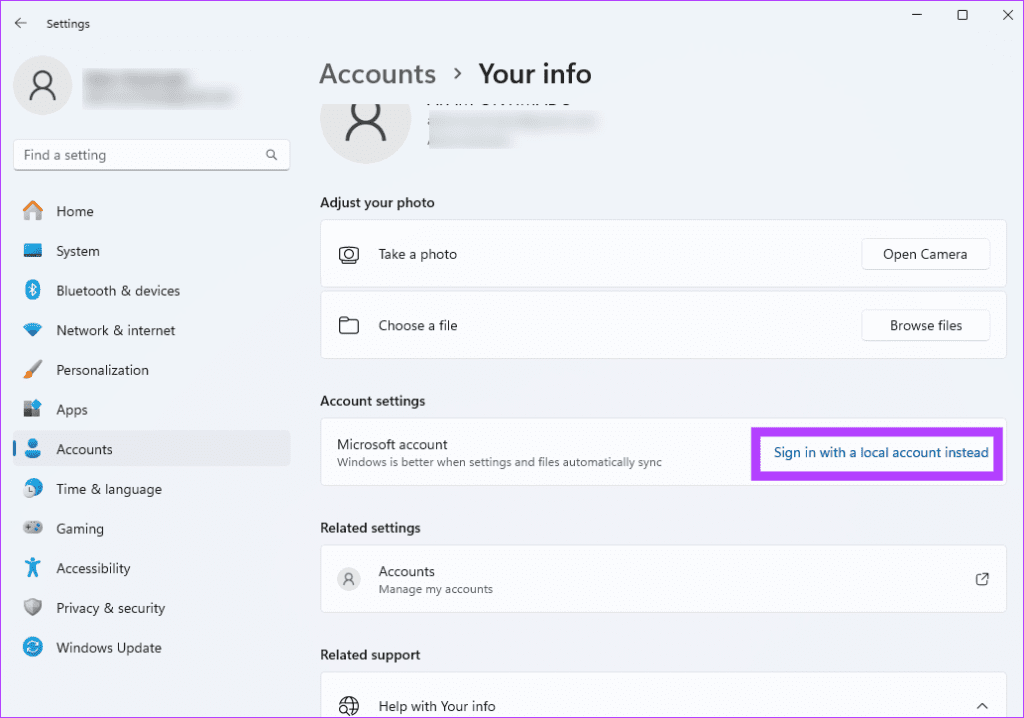
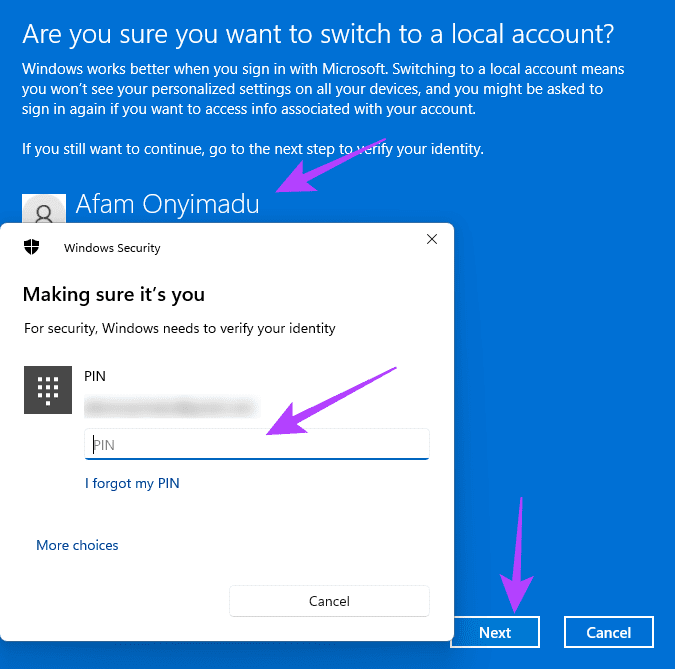
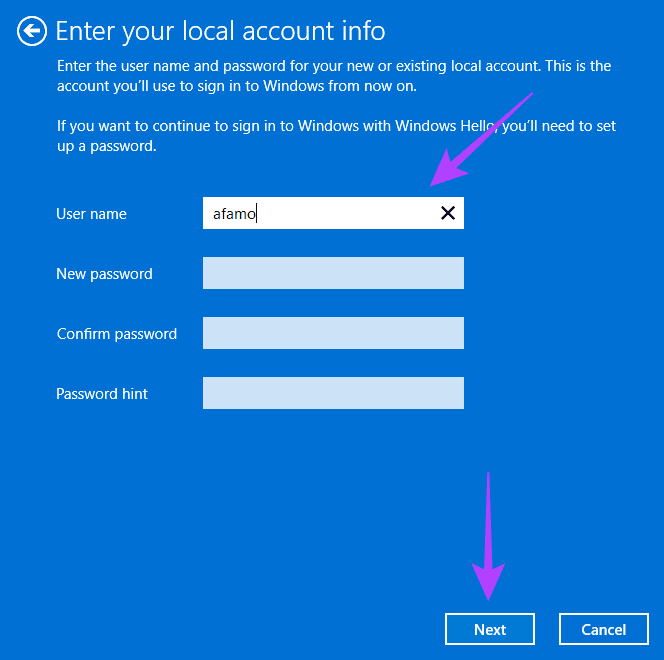
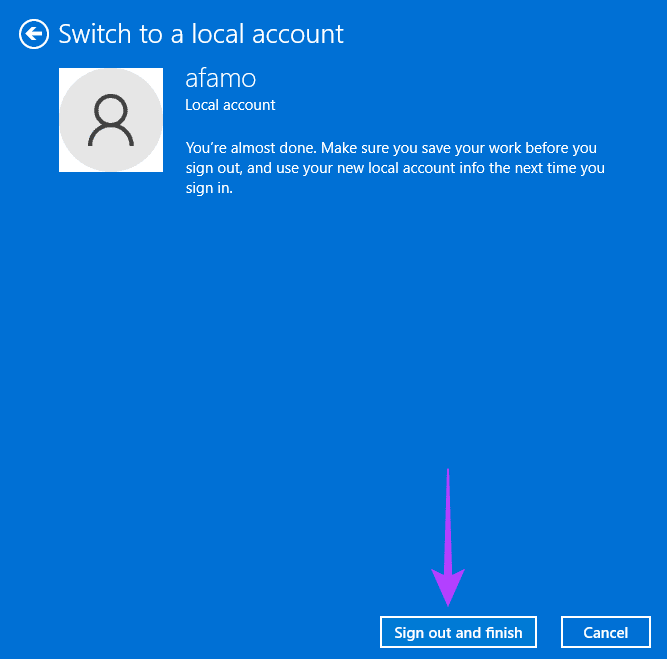


![So deaktivieren Sie Benachrichtigungen in Microsoft Teams [AIO] So deaktivieren Sie Benachrichtigungen in Microsoft Teams [AIO]](https://cloudo3.com/resources8/images31/image-2249-0105182830838.png)





![Bedingte Formatierung basierend auf einer anderen Zelle [Google Tabellen] Bedingte Formatierung basierend auf einer anderen Zelle [Google Tabellen]](https://cloudo3.com/resources3/images10/image-235-1009001311315.jpg)